Excel快速核对数据,只需几秒,你用多长时间?
【摘要】对于财务人员来说,每月的库存盘点是必不可少的工作,盘点工作本身就是比较辛苦的工作,但盘点后的数据核对工作就不只是辛苦了,还有枯燥,
对于财务人员来说,每月的库存盘点是必不可少的工作,盘点工作本身就是比较辛苦的工作,但盘点后的数据核对工作就不只是辛苦了,还有枯燥,稍一不慎,数据核对不准确还是重新再来一遍。今天小编就和大家分享如何快速核对数据,让你瞬间完成账存与实存的核对。
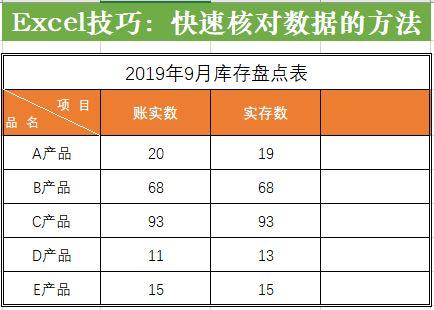 Excel快速核对数据,只需几秒,你用多长时间?" />
Excel快速核对数据,只需几秒,你用多长时间?" />
方法一:快捷键法(Ctrl+)
选中需要核对的数据(C5:D9单元格区域),按Ctrl+键,这样不同数据就被选中了,点击【填充色】按钮,选择一个颜色突出显示。演示如下图:
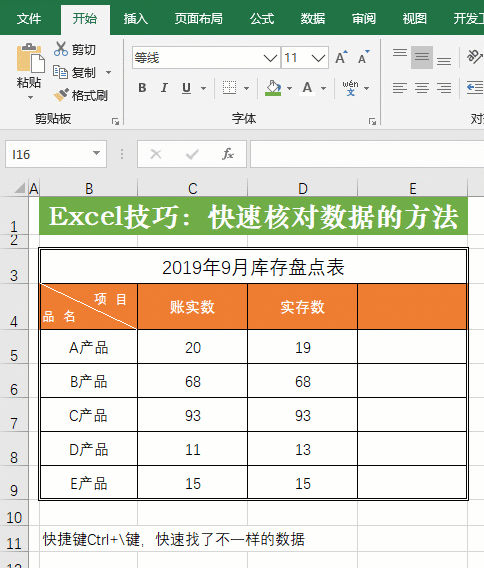
方法二:条件格式设置
选中需要核对的数据(C5:D9单元格区域),点击【开始】选项卡中的【条件格式】按钮,在弹出的菜单中依次选择【突出显示单元格规则】-【重复值】,在新窗口中"为包含以下类型值的单元格设置格式"选择【唯一】值,最后点击【确定】按钮返回,这样不一样的数据就突出显示了,演示如下图:
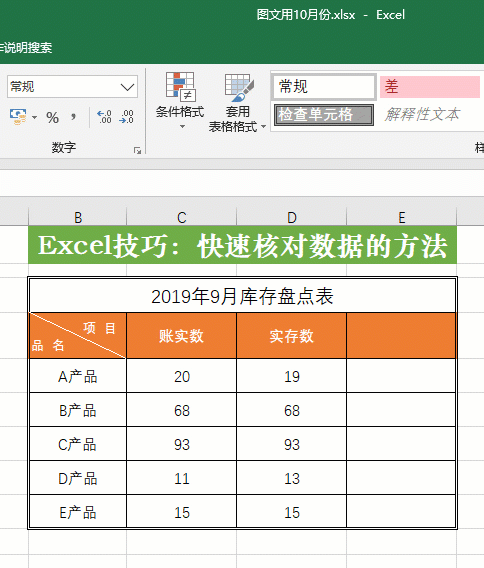
方法三:公式法
在E5单元格输入公式:=D5-C5,回车键确认后再选中E5单元格,双击填充柄或下拉复制向下填充公式,这样值为0,数据相符,不为0是账存与实存差额,演示如下图:
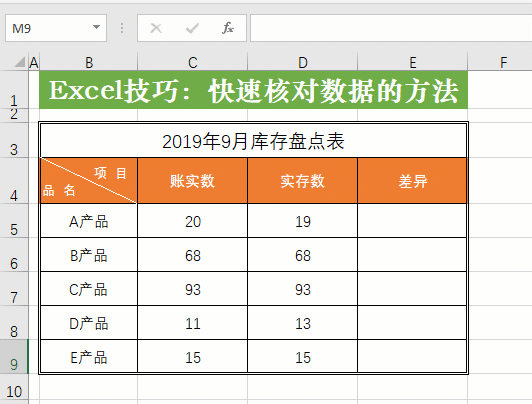
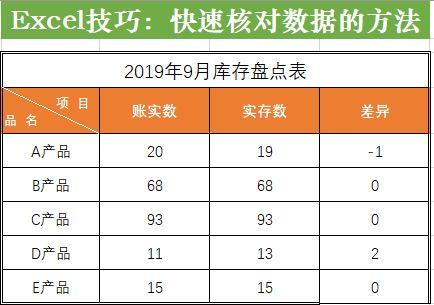
希望以上内容对你的工作有实质性的帮助,
就业培训申请领取


环球青藤
官方QQ群扫描上方二维码或点击一键加群,免费领取大礼包,加群暗号:青藤。 一键加群
最新文章
Excel各地入口
环球青藤官方微信服务平台




刷题看课 APP下载
免费直播 一键购课
代报名等人工服务






